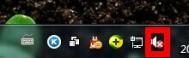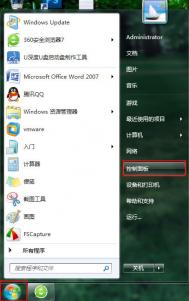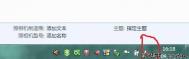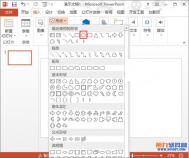解决win7系统音频服务未运行问题

1.在win7系统下电脑桌面上找到计算机,右键计算机选择管理选项。如下图所示
(本文来源于图老师网站,更多请访问http://m.tulaoshi.com)
2.在打开的计算机管理界面,找到并打开服务和应用程序下的服务项。如下图所示

3.在右边服务界面下找到Windows Audio双击打开进行修改。如下图所示

4.切换到常规项,点击启动开启该功能。如下图所示

5.在弹出提示框中提示成功获得权限,我们点击确定进入下一步操作。如下图所示

6.这里选择切换到登录框,然后随意输入两边相同的密码,点击确定即可。如下图所示

7.在弹出的提示框中点击确定,完成开启音频服务操作。如下图所示

win7系统下如何实现批量修改照片名
批量修改照片名的方法很简单,只需要下面几个步骤就可以实现(图老师小编以长城图片为例):
1、将我们需要批量修改的照片全选,快捷键组合为Ctrl+A,如下图所示:

2、此时我们按下修改快捷键F2或者右键点击图片,选择重命名,如下图所示:

3、我们将文件的名称命名为我们需要改的名字,图老师小编以长城之行为例,如下图所示:

此时,我们会发现,我们只是修改了一张图片的名称,但是被我们选中的图片的名称都进行了相对应的修改,这样我们就可以简单明了的管理照片了。
win7系统图片不显示预览图该怎么设置

1、找到桌面的计算机图标,右键点击选择属性,如下图所示:

2、在弹出的计算机属性面板中,选择高级系统设置,如下图所示:

3、在系统属性面板中,选择高级选项卡,并且点击性能的设置按钮,如下图所示:

4、在性能选项Tulaoshi.Com框中,我们找到显示缩略图,而不是显示图标选项,将其勾选,然后点击应用确定,如下图所示:

操作到这边,你会发现刚才只显示图标的图片现在可以显示预览图了,要是下次再碰到这个问题,我们就可以按照这个步骤设置一下即可。
win7系统如何设置禁止u盘自动运行
1、点击桌面左下角的开始,然后在开始菜单中点击运行选项,如下图所示:

2、在运行窗口中,我们输入regedit指令,按下确定按钮执行,如下图所示:

3、接着会进入到注册表编辑器窗口中,双击打开HKEY_LOCAL_MACHINE文件夹,然后依次点击SYSTEMCurrentControlSetservices--USBSTOR,如下图所示:

4、选定USBSTOR文件夹后,在右边的属性栏中找到Start选项,双击编辑它,如下图所示:

5、在Start的编辑窗口中,我们将数值数据改为4,然后点击确认按钮,如下图所示:

到这边我们就设置了禁止u盘自动运行,若Start的数值数据为3时就是u盘自动运行,改成4后就变成了禁止u盘自动运行,最后图老师小编希望分享的方法可以帮助到大家。
Win7系统找回消失的搜索框的方法
1、首先,点击展开桌面上的windows图标,单击控制面板,如下图所示:

2、在控制面板中,接着点击程序和功能选项,如下图所示:

3、打开程序和功能选项窗口后,点击它左上角的打开或关闭Windows功能,如下图所示:

4、在弹出的Windows功能窗口中,我们找到Windows Search,将其勾选上,然后点击确定按钮即可,如下图所示:

win7系统设置个性化开机音乐的技巧
1、首先,将自己想要的开机音乐的wav文件方案放入C:WindowsMedia目录下,如下图所示:

2、然后我们点击桌面上的Windows图标控制面板,随后在打开的控制面板窗口,单击声音选项,如下图所示:

3、接着会弹出声音属性设置窗口,我们切换到声音栏,在程序事件中单击选中Windows登录,如下图所示:

4、此时我们会发现最下方的声音下拉菜单变成了黑色可选状态,我们只要点击浏览按钮,将(m.tulaoshi.com)第一步目录下的音乐方案添加进来即可,如下图所示:

到此为止,win7开机音乐设置的工作就算大功告成。通过上面的方法,我们便可以根据自己的需要设置个性化开机音乐了。
win7无法显示Aero酷炫特效的解决方法

1、鼠标右键点击桌面上的Windows图标,选择属性,打开任务栏和开始菜单属性窗口,然后切换到任务栏选项卡,查看最下方使用Aero Peek预览桌面前的复选框是否被勾选,如果没有,请将其勾选上,最后点击确定按钮保存设置,如下图所示:

2、执行完上一步后如果问题没有解决,我们可以进行检测。点击Windows图标,在搜索框中输入Aero,然后选择查找并修复透明和其他视觉效果存在的问题,如下图所示:

3、打开Aero窗口后,点击高tulaoshi级,随后字样会变更为自动应用修复程序,系统会自动修复程序,接下来点击下一步按钮即可,如下图所示:

完成以上设置后,我们便可以重新享受Aero特效视觉盛宴了。